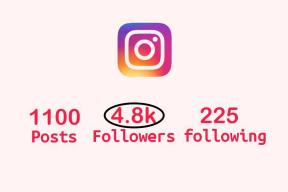Apple Photosで共有アルバムが表示されない問題を修正する8つの最良の方法
その他 / / October 16, 2023
写真アプリは、iPhone、iPad、Mac に不可欠な部分です。 写真やビデオを管理するためのデフォルトのギャラリー アプリとして機能します。 また、アルバムを作成したり、 友達や家族と共有しましょう. このアプリは iCloud を使用して保存し、他のユーザーとシームレスに共有できるようにします。 しかし、アルバムへの招待や共有アルバムがデバイスに表示されないという不満の声も多く寄せられています。
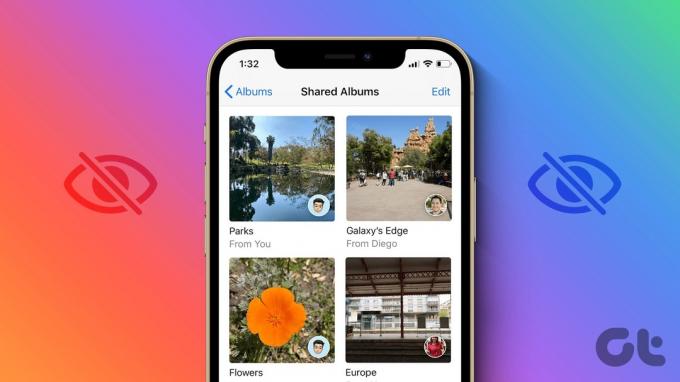
共有アルバムは、休日の写真やビデオを他のユーザーと共同作業できる素晴らしいアドオンです。 そもそも共有アルバムが携帯電話に表示されない場合、新しい写真やビデオを共有アルバムに追加することはできません。 共有アルバムが機能しない場合の主な修正方法は次のとおりです。
1. 相手に再度アルバムを共有するよう依頼する
高度なテクニックについて話す前に、まず基本的なことをいくつか説明しましょう。 共有アルバムへの招待が表示されない場合は、受信者に同じものを再度送信するよう依頼してください。
複数の携帯電話番号をお持ちの場合は、Apple ID に関連付けられた番号で招待状を共有するようその人に依頼してください。 受信者が間違った携帯電話番号または ID で招待状を送信した場合、共有アルバムは表示されません。
2. Apple IDを使用する
プライマリ SIM を iPhone から Android スマートフォンに切り替えた場合、写真アプリで共有アルバムの招待状を受け取りません。 メディア アルバムを受信するには、Apple アカウント ID を受信者と共有する必要があります。
誰かが電話番号を介してアルバムを共有しようとすると、引き続き「失敗」ステータスのエラーが発生します。 参考として以下のスクリーンショットを確認してください。

3. 共有アルバムを有効にする
iPhone の共有アルバム機能を無効にしましたか? iPhoneの設定メニューから調整を行う必要があります。 その方法は次のとおりです。
ステップ1: iPhoneで設定アプリを開きます。
ステップ2: 「写真」までスクロールします。
ステップ 3: 共有アルバムの切り替えを有効にします。


このオプションがすでに有効になっている場合は、オフにして設定アプリを閉じます。 ホームページに移動して、数分間待ちます。 次に、「設定」に進み、「写真」を開きます。 同じトグルを有効にすると準備完了です。
iPhone で写真アプリを起動し、「For You」タブで共有アルバムの招待状を探します。
写真アプリで共有アルバムへの招待を受け入れませんでしたか? iCloud リンクはしばらくすると期限切れになる場合があります。 共有アルバムへの招待を誤って拒否した場合は、その人に再度招待を送信するよう依頼する必要があります。
5. 電話スペースを確認する
デフォルトでは、iOS は携帯電話上の共有アルバムをミラーリングします。 大きなスペースも必要ありません。 メディア ファイルを携帯電話に個別に保存する必要があります。 ただし、iPhone の空き容量が不足している場合は、共有アルバムにアクセスする際に問題が発生する可能性があります。
ステップ1: 設定アプリを開き、「一般」までスクロールします。

ステップ2: iPhoneのストレージを選択し、以下のメニューから詳細な容量の内訳を確認してください。
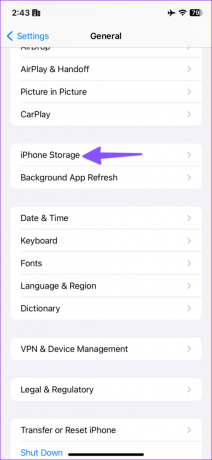

への専用投稿もお読みください。 アプリを削除せずにiPhoneの空き容量を増やす.
6. ネットワーク接続を確認し、写真アプリを再起動します
共有アルバムへの招待を受信するには、iPhone にアクティブなインターネット接続が必要です。 コントロール センターから機内モードを一時的に有効にし、しばらくしてから無効にすることができます。
これで、写真アプリを強制的に再起動して、もう一度試すことができます。
ステップ1: 下から上にスワイプして押し続けると、最近のアプリ メニューが開きます。
ステップ2: 「写真」を上にスワイプし、数分間待ちます。 写真アプリを起動して、もう一度試してください。

7. Apple システムページを確認してください
Apple は共有アルバムを iCloud サーバーでホストしています。 会社のサーバーがダウンしている場合、共有アルバムが写真アプリに表示されない可能性があります。 以下のリンクにアクセスして、「写真」の横に緑色のインジケーターが表示されていることを確認してください。 オレンジまたは黄色のインジケーターが表示されている場合は、Apple がサーバーを修正するまで待つ必要があります。
Apple システムのステータスを確認する
8. iOSをアップデートする
Apple は、iPhone 上の iOS ビルドで写真アプリを更新します。 古い iOS ソフトウェアが主な原因である可能性があります。 以下の手順に従って最新のアップデートをインストールし、共有アルバムを受信する必要があります。
ステップ1: 設定アプリを開き、「一般」に移動します。
ステップ2: [ソフトウェア アップデート]を選択し、最新の iOS バージョンをインストールします。


休暇の写真を受け取る
共有アルバムは Apple デバイス間で問題なく機能しますが、不具合により代替手段を探さなければならない場合があります。 メディア ファイルを共同編集するための面倒な方法に落ち着く前に、上記の手順を実行して問題をすぐに解決してください。
最終更新日: 2023 年 9 月 11 日
上記の記事には、Guiding Tech のサポートに役立つアフィリエイト リンクが含まれている場合があります。 ただし、編集上の完全性には影響しません。 コンテンツは公平かつ本物のままです。

によって書かれた
Parth 氏は以前、EOTO.tech でテクノロジー ニュースをカバーしていました。 彼は現在、Guiding Tech でフリーランスとして、アプリの比較、チュートリアル、ソフトウェアのヒントとテクニックについて執筆し、iOS、Android、macOS、Windows プラットフォームを深く掘り下げています。